- 软件大小:51.05MB
- 软件语言:简体中文
- 软件类型:国产软件
- 软件类别:备份还原
- 更新时间:2016-02-24
- 软件授权:试用版
- 官方网站:http://www.bingdianhuanyuan.cn/
- 运行环境:XP/Win7/Win8/Win10
- 标签:冰点还原 冰点还原精灵 系统还原软件
15.3MB/简体中文/7.5
Deep Freeze Enterprise企业版8.37.020.4627中文破解版
15.3MB/简体中文/7.5
DeepFreeze Server Enterprise中文版 v8.53.220最新版
15.3MB/简体中文/5
29.59MB/简体中文/5.7
冰点还原精灵中文破解版下载 v8.30.221.6598绿色版
2.89MB/简体中文/7.5
冰点还原服务器版是冰点还原精灵系列软件之一,这款系统还原软件能够保护您的Windows服务器操作系统,同时能够通过分布式LAN、WAN或Internet对其进行管理。保证随时处于100%可用状态。
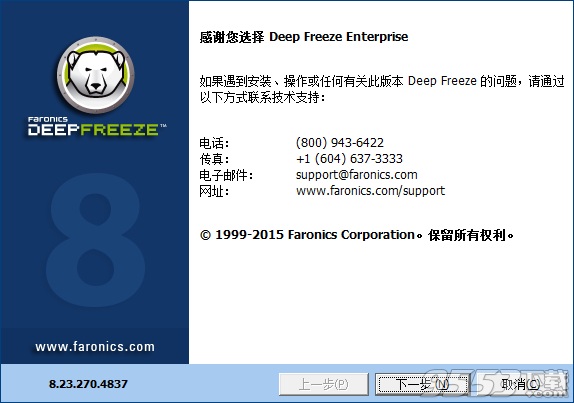
冰点还原精灵是一款强大的系统备份、还原、修复软件,可以瞬间将系统还原到初始状态,保护系统不被更改,很好的抵御病毒的入侵或人为的破坏。
软件特色:
安全防护
完全抵御外界病毒干扰,有效保护系统完整性;
快速重启恢复
一键重启功能,轻松恢复电脑原始状态;
集中化管理
对多台电脑实行集中化管理,让IT工作易如反掌;
安全保护有效数据
有效保护系统重要数据不受损坏,保证电脑安全;
冰点还原精灵怎么用?
一、冰点还原精灵的安装
1、可以在 Windows 2000 、Windows XP、Windows Visita、Windows 7、Windows8系统下安装。
2、安装时注意选择保护的硬盘。
3、进入系统后软件呼出热键为 ctrl+AIt+shift+F6 也可以按住shift的同时鼠标双击任务图标打开,打开后可设定密码,默认密码为空。
4、主界面有三个选项,分别是:
⑴第一个为保护状态,即每次启动恢复所保护的硬盘。
⑵第二个为自由选项,比如系统正在被保护状态,我们选第二个选项,默认为1,这个1是指机器重新启动后的一次为不保护状态,当机器再次重起后,自动转到保护状态,那么在重起后我们所做的操作在第二次机器重起时就会被自动被保护起来。
⑶第三个为不还原状态,重启后冰点图标会出现红X,就是放弃了所有保护的硬盘,这时候运行冰点安装程序可以删除冰点。

图一:安装界面
二、冰点还原精灵的删除
1、按ctrl+AIt+shift+F6呼出界面,如果你没修改,密码为空,进入软件设置界面。
2、选择第三项,即放弃保护,计算机重启。
3、重启后冰点图标红x,说明冰点已经没有保护硬盘了。
4、运行冰点原程序,会出现删除选项,点击下一步删除!!
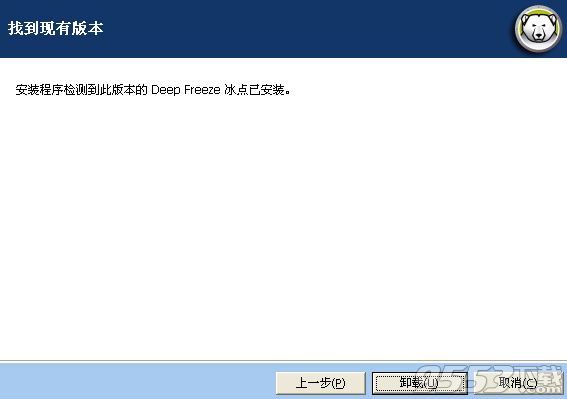
图二:卸载界面
三、冰点还原中出现的clone选项卡的作用
clone的英文意思是复制,大家看了冰点的帮助后就会明白了!这个是用来主机作image就是映像时用的,例如:当在装用冰点的系统需要做一个gho镜像时,可以先把冰点解冻,然后再启动呼出clone,选择set flag。设置标记的意思。再在冰点控制那里选择几次启动后自动保护。这样在做完镜像里,再回镜像后系统还是可以呼出冰点的。
总结的说:clone就是为了做系统镜像而生。
小编提示:
1.当你看到冰点图标在不停的闪动红X的时候就是不在保护状态,这时要注意你的设置了!
2.冰点精灵适合网吧和个人用,直接安装就可以,卸载:ctrl+AIt+shift+F6然后输入安装密码就可以,卸载后重新启动生效,完全卸载就反安装一下。